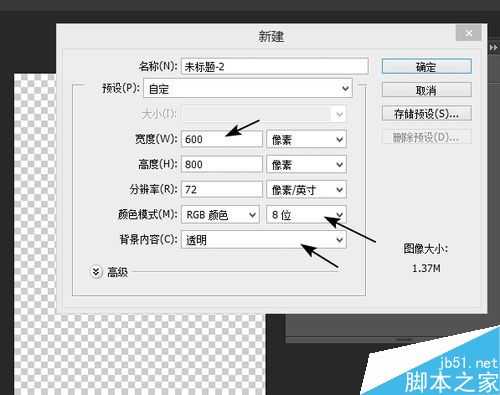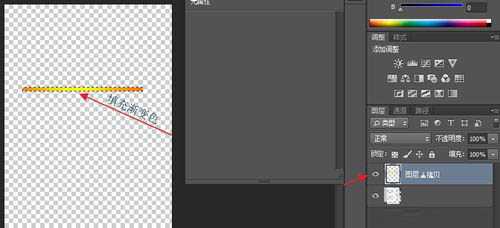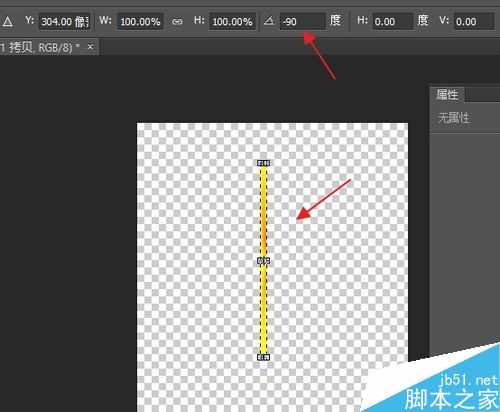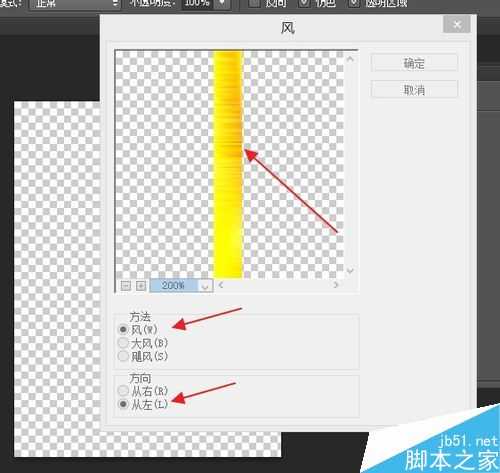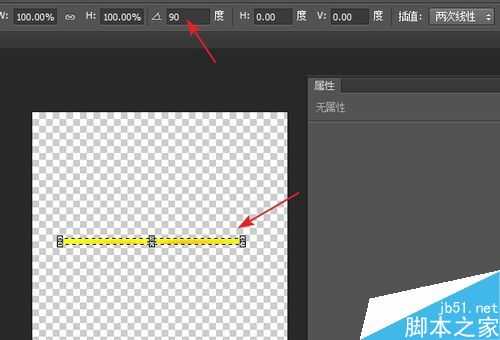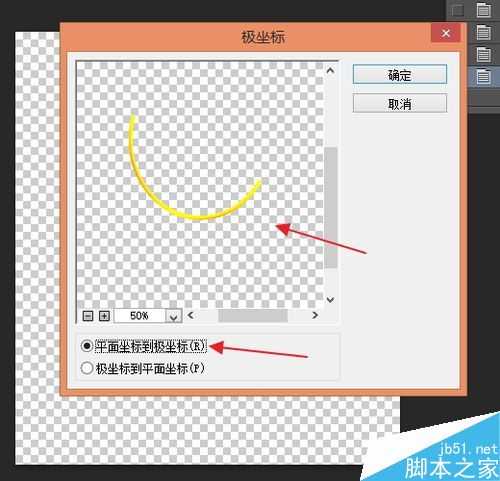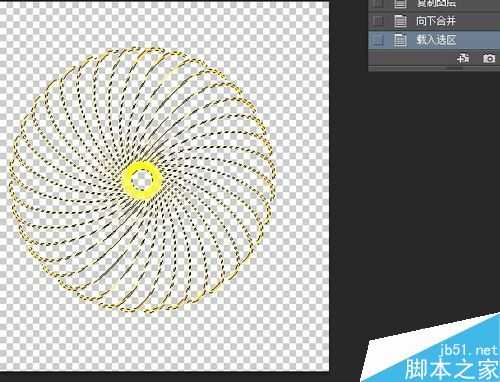金狮镖局 Design By www.egabc.com
要成为一名合格的平面设计者就要学会打造自己的素材,在这里先教会大家如何利用PS制作自己的节日礼花,不会的朋友可以吃参考本文。
步骤
1、首先打开photoshop并新建一个绘图画布。要注意设置颜色模式。背景根据自己的需要设置。
2、然后再复制图层,在画布中绘制一个矩形,根据需要可以改变形状。并用渐变填充工具填充渐变色。
3、然后对绘制的图形执行,滤镜--扭曲--极坐标,设置为极坐标到平面坐标。点击确定。
如果感觉效果不太明显可以在执行一次。
4、接着执行ctrl+T,进行逆时针旋转90°。按下ctrl+enter确定变形。
再执行滤镜--风格化--风,选择风的方向和大小,如下图所示。
5、做完风的效果以后,再按ctrl+T将图形顺时针旋转90°。
需要进行图层智能化对象,在执行滤镜--扭曲--极坐标,设置为平面坐标到极坐标。效果如下图。
6、接着就是制作自己的礼花了。
将图形的中心移动到一个合适的位置,复制图层,然后执行ctrl+T,旋转复制的图层。
接着执行ctrl+shift+alt+T组合复制旋转。效果如下图。
然后就根据自己的需要进行编辑。按照原理制作自己的图形礼花。这里就不做赘述了。
教程结束,以上就是photoshop打造自己的节日礼花方法介绍,操作很简单的,大家学会了吗?希望这篇文章能对大家有所帮助!
标签:
节日,礼花
金狮镖局 Design By www.egabc.com
金狮镖局
免责声明:本站文章均来自网站采集或用户投稿,网站不提供任何软件下载或自行开发的软件!
如有用户或公司发现本站内容信息存在侵权行为,请邮件告知! 858582#qq.com
金狮镖局 Design By www.egabc.com
暂无photoshop打造自己的节日礼花的评论...
RTX 5090要首发 性能要翻倍!三星展示GDDR7显存
三星在GTC上展示了专为下一代游戏GPU设计的GDDR7内存。
首次推出的GDDR7内存模块密度为16GB,每个模块容量为2GB。其速度预设为32 Gbps(PAM3),但也可以降至28 Gbps,以提高产量和初始阶段的整体性能和成本效益。
据三星表示,GDDR7内存的能效将提高20%,同时工作电压仅为1.1V,低于标准的1.2V。通过采用更新的封装材料和优化的电路设计,使得在高速运行时的发热量降低,GDDR7的热阻比GDDR6降低了70%。
更新日志
2025年01月11日
2025年01月11日
- 小骆驼-《草原狼2(蓝光CD)》[原抓WAV+CUE]
- 群星《欢迎来到我身边 电影原声专辑》[320K/MP3][105.02MB]
- 群星《欢迎来到我身边 电影原声专辑》[FLAC/分轨][480.9MB]
- 雷婷《梦里蓝天HQⅡ》 2023头版限量编号低速原抓[WAV+CUE][463M]
- 群星《2024好听新歌42》AI调整音效【WAV分轨】
- 王思雨-《思念陪着鸿雁飞》WAV
- 王思雨《喜马拉雅HQ》头版限量编号[WAV+CUE]
- 李健《无时无刻》[WAV+CUE][590M]
- 陈奕迅《酝酿》[WAV分轨][502M]
- 卓依婷《化蝶》2CD[WAV+CUE][1.1G]
- 群星《吉他王(黑胶CD)》[WAV+CUE]
- 齐秦《穿乐(穿越)》[WAV+CUE]
- 发烧珍品《数位CD音响测试-动向效果(九)》【WAV+CUE】
- 邝美云《邝美云精装歌集》[DSF][1.6G]
- 吕方《爱一回伤一回》[WAV+CUE][454M]